Win10系统删除不需要的输入法的方法
时间:2024-02-26 14:18:20作者:极光下载站人气:0
有的小伙伴在使用win10系统时经常会因为误操作按到切换输入法的快捷键上,想要避免该操作的发生,我们可以选择删除电脑中多余的输入法,只保留一个自己常用的输入法。在Win10系统中删除多余输入法的方法也很简单,我们只需要在Win10系统的时间和语言设置页面中先打开语言选项,然后在语言页面中打开“中文”下的“选项”,接着在语言选项页面中找到多余的输入法,先点击该输入法,再点击“删除”选项即可。有的小伙伴可能不清楚具体的操作方法,接下来小编就来和大家分享一下Win10系统删除不需要的输入法的方法。
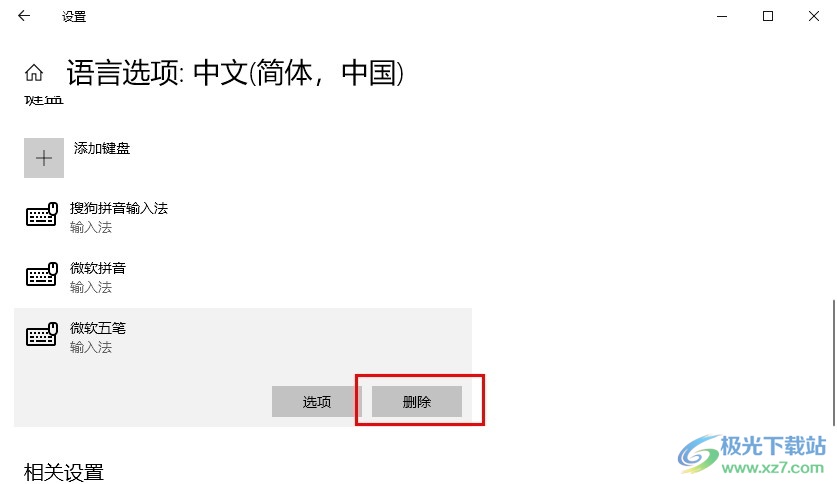
方法步骤
1、第一步,我们点击打开电脑,然后在桌面左下角打开“开始”按钮,再在菜单列表中打开“设置”选项
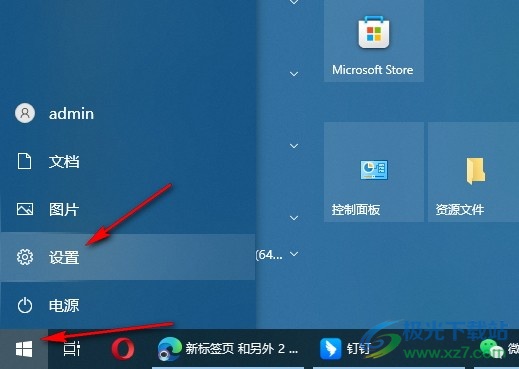
2、第二步,打开设置选项之后,我们在设置页面中再点击打开“时间和语言”选项
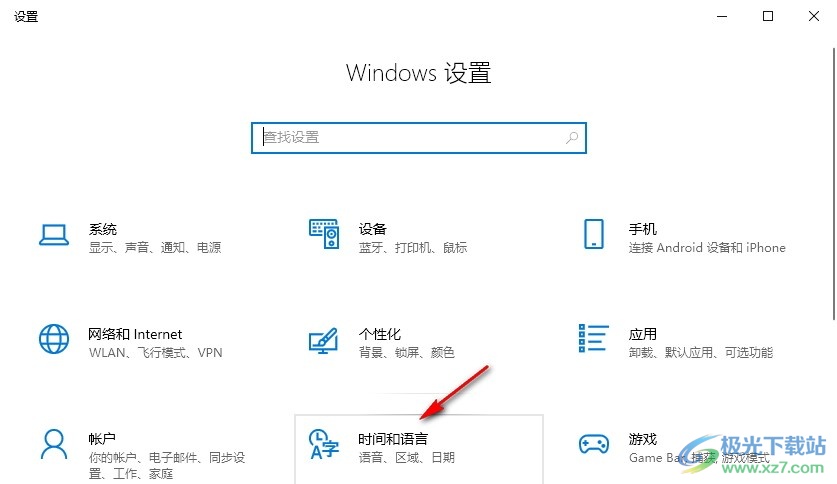
3、第三步,进入时间和语言设置页面之后,我们在语言页面中点击打开“中文”选项,然后打开“选项”

4、第四步,进入“语言选项”页面之后,我们鼠标下划找到“键盘”设置,然后在键盘下找到自己不需要的输入法
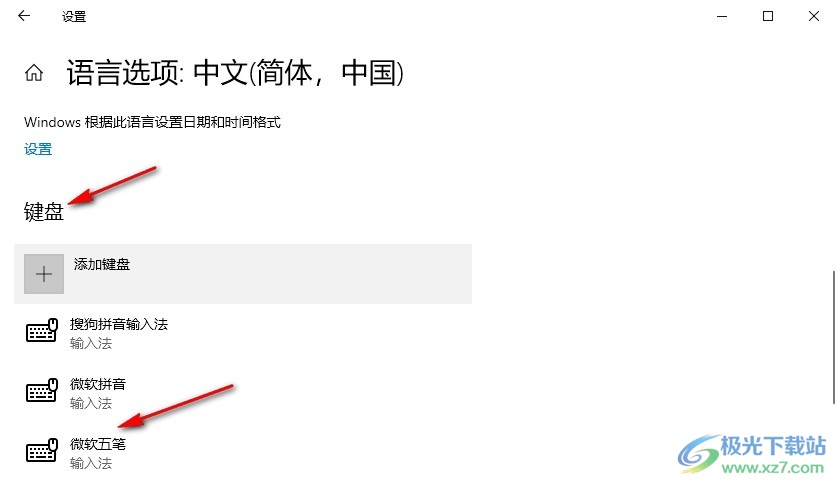
5、第五步,我们先点击该输入法,然后在输入法下找到“删除”选项,直接点击该选项即可
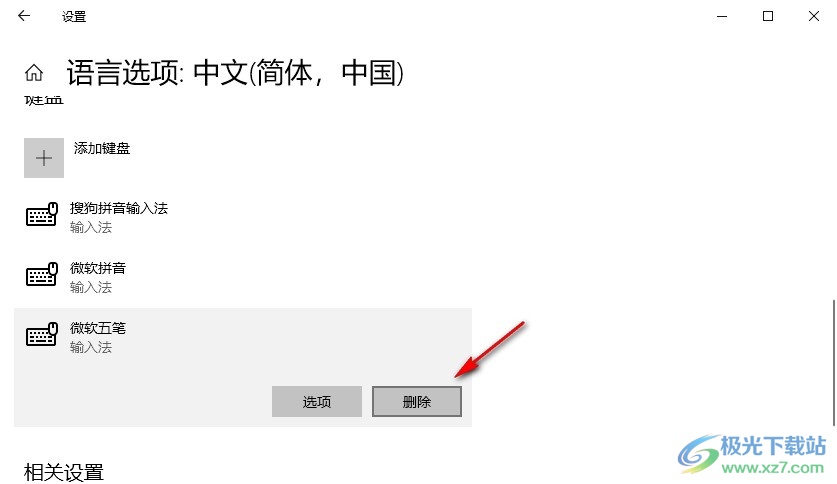
以上就是小编整理总结出的关于Win10系统删除不需要的输入法的方法,我们进入Win10系统的时间和语言设置页面,然后在语言页面中打开中文选项,接着在语言选项页面中点击输入法下的“删除”选项即可,感兴趣的小伙伴快去试试吧。

大小:4.00 GB版本:64位单语言版环境:Win10
- 进入下载
网友评论